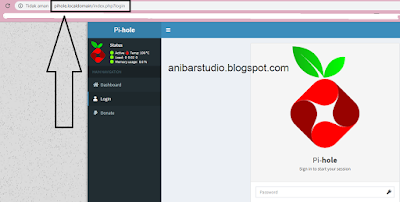Asalamualaikum Wr Wb.
Anibar Studio - pada kesempatan kali ini saya akan membagikan sebuat tutorial Cara Mudah Install mikhmon di Web Server lighttpd (pi-hole), kebetulan saya menginstall pi-hole untuk saya gunakan sebagai filtering dns resolver, saya menggunakan ubuntu versi 16.04 LTS.
Sebelum saya melanjutkan pembahasan ini, saya akan mengucapkan banyak terimakasih kepada mas laksa19 yang sudah membuat palikasi mikhmon yang sangat bermanfaat ini, aplikasinya sangat bagus, menarik dan selalu update.
sudah banyak orang yang menggunakan aplikasi ini untuk kepentingan usaha, sekali lagi saya ucapkan terimakasih dan semoga bisa menjadi amal dan keberkahan buat mas laksa19.
Untuk prosess instal mikhmon di web server lighttpd yang sudah include terinstal di aplikasi pi-hole maka silahkan perhatikan tahapan dibawah ini:
1 | Source Mikhmon
Tahap pertama dalah kita mempunyai aplikasi mikhmon tersebut, aplikasi ini gratis dan bisa anda gunakan, silahkan cek di githubnya mas laksa19 atau silahkan klik disini.2 | Upload Mikhmon
Setelah kita mempunyai source mikhmon maka selanjutnya kita upload source tersebut ke webserver dengan menggunakan aplikasi winscp, silahkan cari dulu aplikasi winscp lalu koneksikan ke server, perhatikan gambar dibawah ini.Keterangan :
- File Protocol kita pilih SFTP artinya kita login menggunakan SSH
- Host name : Hostname atau ip address server
- Port number : 22 (default SSH adalah port 22)
- Username : masukan username yang bisa kita gunakan untuk login ke server
- Password : masukan password username yg kita masukan.
Setelah selesai login, silahkan upload source mikhmon yang sudah kita ambil dari githubnya laksa19 kedalam folder /var/www/html/.
perhatikan gambar dibawah ini:
3 | Pemberian hak aksess
Setelah selesai mengupload source mikhmon, selanjutnya kita berikan hak aksess lighttpd kepada folder mikhmon dengan cara :- Login ke webserver menggunakan SSH (puty).
- Lalu login sebagai root (sudo su)
- Pindah ke folder /var/www/html/ dengan menggunakan perintah : cd /var/www/html/
Selanjutnya gunakan perintah ini:
#> chown -R www-data:www-data /var/www/html/mikhmonv3
#> chmod -R 755 /var/www/html/mikhmonv3
#> chmod -R 755 /var/www/html/mikhmonv3
4 | Restart Lighttpd
Setelah tahapan semuanya selesai, selanjutnya restart lighttpd dengan menggunakan perintah:#> service lighttpd restart
5 | Test
Terakhir adalah melakukan pengetesan, apakah tahapan-tahapan yang sudah kita lakukan itu berhasil dengan baik atau tidak, silahkan buka browser lalu aksess HTTP://IP-SERVER/NAMA_FOLDER_MIKHMON.Konfigurasi saya seperti ini : http://192.168.3.3/mikhmonv3
dan hasilnya :
6 | Penutup
Sampai disini kita sudah berhasil menginstal mikhmon di webserver yang sudah terinstall pi-hole, jadi intinya kita memanfaatkan pi-hole ini bukan cuman sebagai dns resolver tapi kita manfaatkan juga fungsi web servernya.cukup sekian tutorial Cara Mudah Install mikhmon di Web Server lighttpd (pi-hole) | Ubuntu
Terimakasih atas perhatianya dan semoga bermanfaat.